Sådan ændres eller gendanner du standardplaceringen af kamerarullemappen i Windows 10

Denne vejledning viser dig, hvordan du ændrer eller gendanner standardplaceringen af kamerarullemappen i Windows 10.
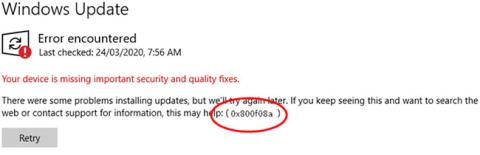
Mens du opdaterer Windows, kan du ofte støde på forskellige typer opdateringsfejlkoder, hvoraf nogle er nemme at løse, mens andre vil tage lidt tid at rette.
For nylig rapporterede nogle Windows 10-brugere opdateringsfejl 0x800f0988, 0x800f081f eller 0x800f08a, mens de installerede kumulativ opdatering på deres computer. På grund af dette problem kan du have problemer med at installere de nyeste funktioner og sikkerhedsopdateringer på din computer.
Windows 10 opdateringsfejl 0x800f0988, 0x800f081f eller 0x800f08a
Dybest set opstår denne fejl, når du forsøger at installere de seneste Windows 10-opdateringer på din computer. Med denne fejlkode kan du muligvis se følgende fejlmeddelelse:
There were some problems installing updates, but we’ll try again later. If you keep seeing this and want to search the web or contact support for information, this may help: (0x800f081f)I denne vejledning vil Quantrimang.com forklare alle de måder, der kan hjælpe dig med at rette denne fejlkode.

Windows 10 opdateringsfejl 0x800f0988, 0x800f081f eller 0x800f08a
Sådan rettes Windows 10-opdateringsfejl 0x800f0988, 0x800f081f eller 0x800f08a
Hvis du støder på en af følgende Windows 10-opdateringsfejl, når du installerer Windows-opdateringer, kan du følge forslagene nedenfor for at løse problemet:
1. Kør Windows Update-fejlfinding
Først skal du køre Windows 10 Update Troubleshooter ved at følge instruktionerne nedenfor og se, om det løser fejl 0x800f08a.
- Åbn Windows-indstillinger > Opdateringer og sikkerhed > Fejlfinding > Yderligere fejlfinding .
- Gå til højre panel og vælg Windows Update.
- Klik nu på Kør fejlfinding og lad Windows automatisk løse problemet. Det kan tage lidt tid at opdage problemet, så vær tålmodig.
- Når processen er færdig, skal du lukke vinduet Indstillinger og genstarte enheden.
Hvis Windows Update-problemet ikke er løst, skal du fortsætte med den næste løsning.
2. Download og installer opdateringen manuelt
Denne løsning kræver, at du downloader opdateringen manuelt, en afinstalleret opdatering kan være årsagen til Windows Update-fejl 0x80070bc2. Så installer opdateringen og se om fejlen forsvinder.
3. Kør DISM for at reparere Windows Update-systemfiler

Kør DISM for at reparere Windows Update-systemfiler
Deployment Image Servicing and Management eller DISM-værktøjet kan hjælpe dig med at reparere korrupte Windows Update-systemfiler. Da det er et forudinstalleret kommandolinjeværktøj, behøver du ikke installere det til dette formål. Når det er sagt, skal du følge detaljerede instruktioner for at rette korrupte Windows Update-systemfiler ved hjælp af DISM-værktøjet .
4. Kontroller status for alle Windows Update-tjenester
Der er 3 tjenester, du bør tjekke, når du modtager fejlkode 0xc0020036, herunder:
Den første tjeneste er direkte knyttet til Windows Update, og de følgende to tjenester er afhængige.
Ud over den direkte service bør du kigge efter Windows Update-serviceafhængigheder og se, om de kører.
For at komme i gang skal du søge efter "tjenester" i søgefeltet på proceslinjen og klikke på søgeresultatet. Når du har åbnet vinduet Tjenester , skal du kigge efter Windows Update, DCOM Server Process Launcher og RPC Endpoint Mapper . Tjek om de kører eller ej.
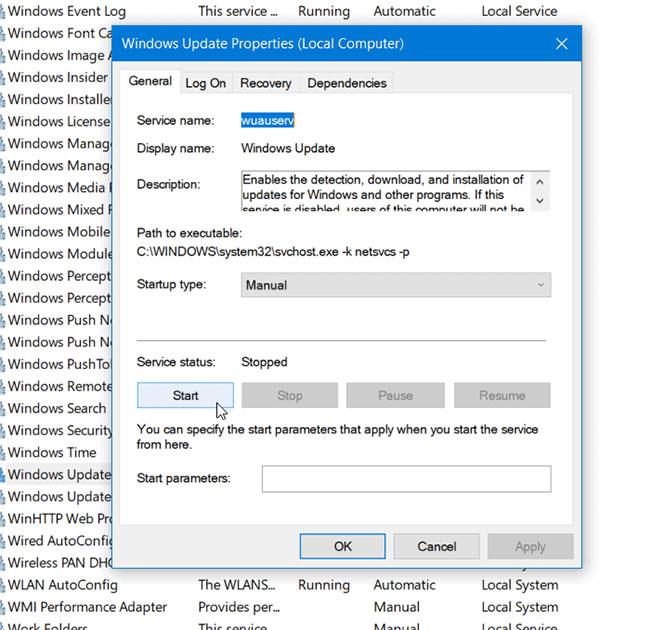
Tjek, om Windows Update, DCOM Server Process Launcher og RPC Endpoint Mapper fungerer
Hvis ikke, skal du starte disse tjenester en efter en.
5. Nulstil Windows Update-komponenter
Desværre, hvis Windows Update-fejl 0x800f08a stadig ikke er løst, skal du muligvis nulstille Windows Update Components til standard og kontrollere, om problemet er løst.
Se mere:
Denne vejledning viser dig, hvordan du ændrer eller gendanner standardplaceringen af kamerarullemappen i Windows 10.
Ved at reducere størrelsen og kapaciteten af billeder bliver det nemmere for dig at dele eller sende dem til nogen. Især på Windows 10 kan du batch-ændre størrelsen på billeder med nogle få enkle trin.
Hvis du ikke behøver at vise nyligt besøgte varer og steder af sikkerheds- eller privatlivsmæssige årsager, kan du nemt slå det fra.
Ét sted til at styre mange operationer direkte på proceslinjen.
På Windows 10 kan du downloade og installere gruppepolitikskabeloner til at administrere Microsoft Edge-indstillinger, og denne vejledning viser dig processen.
Proceslinjen har begrænset plads, og hvis du regelmæssigt arbejder med flere apps, kan du hurtigt løbe tør for plads til at fastgøre flere af dine yndlingsapps.
Statuslinjen i bunden af File Explorer fortæller dig, hvor mange elementer der er inde i og valgt for den aktuelt åbne mappe. De to knapper nedenfor er også tilgængelige i højre side af statuslinjen.
Microsoft har bekræftet, at den næste store opdatering er Windows 10 Fall Creators Update. Sådan opdaterer du operativsystemet tidligt, før virksomheden officielt lancerer det.
Indstillingen Tillad vækningstimere i Strømstyring giver Windows mulighed for automatisk at vække computeren fra dvaletilstand for at udføre planlagte opgaver og andre programmer.
Windows Security sender meddelelser med vigtige oplysninger om din enheds sundhed og sikkerhed. Du kan angive, hvilke notifikationer du ønsker at modtage. I denne artikel vil Quantrimang vise dig, hvordan du slår meddelelser til eller fra fra Windows Security Center i Windows 10.
Du kan også lide, at et klik på proceslinjeikonet fører dig direkte til det sidste vindue, du havde åbent i appen, uden behov for et miniaturebillede.
Hvis du vil ændre den første dag i ugen i Windows 10, så den matcher det land, du bor i, dit arbejdsmiljø eller for bedre at administrere din kalender, kan du ændre det via appen Indstillinger eller Kontrolpanel.
Fra og med din telefon-app version 1.20111.105.0 er der tilføjet en ny indstilling for flere vinduer, som giver dig mulighed for at aktivere eller deaktivere for at advare dig, før du lukker flere vinduer, når du afslutter din telefon-app.
Denne vejledning viser dig, hvordan du aktiverer eller deaktiverer Win32 lange stier-politikken for at have stier længere end 260 tegn for alle brugere i Windows 10.
Tilmeld dig Tips.BlogCafeIT for at lære, hvordan du deaktiverer foreslåede programmer (Foreslåede apps) på Windows 10 i denne artikel!
I dag får batteriet til at tømmes hurtigt ved at bruge mange programmer til bærbare computere. Dette er også en af grundene til, at computerbatterier hurtigt bliver slidt op. Nedenfor er de mest effektive måder at spare batteri på Windows 10, som læsere bør overveje.
Hvis du vil, kan du standardisere kontobilledet for alle brugere på din pc til standardkontobilledet og forhindre brugere i at kunne ændre deres kontobillede senere.
Er du træt af, at Windows 10 irriterer dig med "Få endnu mere ud af Windows"-startskærmen, hver gang du opdaterer? Det kan være nyttigt for nogle mennesker, men også hæmmende for dem, der ikke har brug for det. Sådan slår du denne funktion fra.
Hvis du har en kraftfuld pc eller ikke har mange opstartsprogrammer i Windows 10, så kan du prøve at reducere eller endda deaktivere Startup Delay helt for at hjælpe din pc med at starte hurtigere.
Microsofts nye Chromium-baserede Edge-browser dropper understøttelse af EPUB e-bogsfiler. Du skal bruge en tredjeparts EPUB-læserapp for at se EPUB-filer på Windows 10. Her er nogle gode gratis muligheder at vælge imellem.
Kiosktilstand på Windows 10 er en tilstand til kun at bruge 1 applikation eller kun få adgang til 1 websted med gæstebrugere.
Denne vejledning viser dig, hvordan du ændrer eller gendanner standardplaceringen af kamerarullemappen i Windows 10.
Redigering af værtsfilen kan medføre, at du ikke kan få adgang til internettet, hvis filen ikke er ændret korrekt. Den følgende artikel vil guide dig til at redigere værtsfilen i Windows 10.
Ved at reducere størrelsen og kapaciteten af billeder bliver det nemmere for dig at dele eller sende dem til nogen. Især på Windows 10 kan du batch-ændre størrelsen på billeder med nogle få enkle trin.
Hvis du ikke behøver at vise nyligt besøgte varer og steder af sikkerheds- eller privatlivsmæssige årsager, kan du nemt slå det fra.
Microsoft har netop udgivet Windows 10 Anniversary Update med mange forbedringer og nye funktioner. I denne nye opdatering vil du se en masse ændringer. Fra Windows Ink stylus-understøttelse til Microsoft Edge-browserudvidelsesunderstøttelse er Start Menu og Cortana også blevet væsentligt forbedret.
Ét sted til at styre mange operationer direkte på proceslinjen.
På Windows 10 kan du downloade og installere gruppepolitikskabeloner til at administrere Microsoft Edge-indstillinger, og denne vejledning viser dig processen.
Dark Mode er en mørk baggrundsgrænseflade på Windows 10, der hjælper computeren med at spare batteristrøm og reducere påvirkningen af brugerens øjne.
Proceslinjen har begrænset plads, og hvis du regelmæssigt arbejder med flere apps, kan du hurtigt løbe tør for plads til at fastgøre flere af dine yndlingsapps.






















